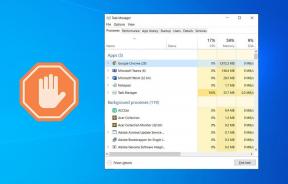Condividi file di qualsiasi dimensione online tramite torrent privato in uTorrent
Varie / / December 02, 2021

Sebbene questi servizi rendere possibili gigabyte di trasferimento di file, sono dotati di limitazioni come la dimensione massima del file, il limite di caricamento e la soglia di archiviazione gratuita dell'account. Sicuro che possiamo dividere il file e trasferiscili uno per uno, ma questa è una molestia sia per l'uploader che per il downloader.
Oggi ti mostrerò come creare un file torrent privato in uTorrent e inviare gigabyte di dati, senza alcuna restrizione, a chiunque su Internet. Seriamente... Nessuna restrizione! Quindi vediamo come possiamo farlo accadere.
Creazione di un torrent privato in uTorrent
Passo 1: Scarica e installa il ultima versione di uTorrent sul tuo computer. Sono sicuro che molti altri client torrent potrebbero supportare questa funzione, ma personalmente preferisco uTorrent per la sua facilità d'uso. Dopo aver installato uTorrent sul tuo computer, avvialo.
Passo 2: Avrai bisogno del tuo indirizzo IP globale per l'attività. Se non conosci l'indirizzo IP esterno del tuo computer, apri il Qual è la mia homepage IP? sul tuo browser. La pagina visualizzerà il tuo indirizzo IP nella home page. Assicurati di non avere impostazioni proxy e se stai utilizzando un firewall, aggiungi uTorrent alla whitelist.

Nota dell'editore: Un modo più semplice per trovare il tuo IP è digitare "qual è il mio IP" su Google. Sì, è così. Google mostrerà il tuo indirizzo IP pubblico in cima ai risultati. Prenditi anche del tempo per leggere la nostra guida sui tipi di indirizzi IP.
Passaggio 3: Ora avremo bisogno del numero di porta che uTorrent sta usando per la connessione in entrata. Per conoscere il numero della porta, apri le preferenze di uTorrent da Opzioni e clicca su Scheda Connessione. Qui cerca la sezione Porta utilizzata per la connessione in entrata sotto Impostazioni della porta di ascolto e prendere nota del numero di porta.

Passaggio 4: Quando hai il tuo indirizzo IP esterno e il numero di porta, apri nuovamente le preferenze di uTorrent. Navigare verso Avanzate e cerca l'immobile bt.enable_tracker. La proprietà sarà false per impostazione predefinita, imposta il valore su true per abilitare il tracciamento privato per i torrent. Riavvia uTorrent dopo aver apportato le modifiche.

Passaggio 5: Ora creeremo un file torrent. Clicca su File su uTorrent e seleziona l'opzione Crea nuovo torrent. Nella finestra Crea nuovo torrent, seleziona la cartella di origine che desideri inviare al tuo amico. Assicurati sempre di inviare una cartella e non un file archiviato.

Passaggio 6: Ora aggiungi queste due righe nella casella di testo dei tracker.
- http://External-IP: Numero porta/annuncio
- http://localhost: Numero porta/annuncio
Sostituisci il IP esterno e il Numero di porta con i valori relativi alla tua connessione. Infine spunta la casella Inizia a seminare e Torrente privato e clicca sul pulsante Crea e salva come.
Passaggio 7: uTorrent ora ti chiederà di salvare il file torrent sul tuo computer e iniziare il seeding.
Questo è tutto, puoi inviare via email il file torrent ai tuoi amici e chiedere loro di eseguirlo sui loro client torrent. Tutti i tuoi amici possono scaricare il file contemporaneamente, ma la loro velocità di download dipenderà dalla tua velocità di upload.
La guida funziona meglio per gli utenti che hanno un indirizzo IP statico. Se disponi di un indirizzo IP dinamico, dovrai aggiornare manualmente l'opzione del tracker torrent ogni volta che il tuo IP esterno cambia. Questo può essere fatto facendo clic con il tasto destro del mouse sul torrent in uTorrent e selezionando proprietà. Qui aggiorna le informazioni di tracciamento. Lo stesso dovrebbe essere fatto quando cambi la porta in entrata.

Conclusione
Ecco come è possibile trasferire GB di file senza utilizzare alcun servizio di file hosting. Poiché stiamo utilizzando un file torrent, tutte le regole da esso seguite si applicano qui. La cosa migliore del processo è che puoi mettere in pausa e riprendere il download e impostare la priorità del file. I file verranno trasferiti finché tutti i dispositivi sono connessi a Internet e uTorrent è in esecuzione su di essi.

![[FIXEDE] Errore di Windows Update 0x80248007](/f/09600b86e150cc0f451c0aec0d0413b0.jpg?width=288&height=384)